関数の利用方法をマスターすると、Excelの用途は大きく広がります。なんとなく難しそうに感じる「関数」ですが、普通の数式では手間がかかりすぎる計算も簡単にできる、一度入力さえしておけば数値を変えて何度も使えるなど、計算の苦手な人ほど重宝する機能です。そこで何かと気になる“お金”の計算に役立つ関数を例に、Excelの関数機能の使い方をご紹介します。
「関数の挿入」機能で簡単入力
関数は「=PMT(B3/12,B4,B2,0)」などのように「=関数名(引数)」という形式で入力する決まりですが、Excelには関数名を選んでセルをクリックしていくと自動的に入力できる「関数の挿入」という便利な機能があるので、正式な形式を覚えていなくても大丈夫です。今回は「関数の挿入」機能を使って、ローンの支払金額を算出する表を作っていきます。
1 関数を選択する
図は、200万円の車を年利2.5%、36回払いのローンで買う場合を想定した表です。「年利」のように「%」が必要な数値は、半角の「%」忘れずにつけましょう。
計算結果を算出したいセル(毎月の必要金額の隣)を選択して、「数式」タブの「関数の挿入」をクリックします。
すると下の画面が現れます。「関数の検索」に関数名を入れるか、図のようにキーワードを入れるかして関数を検索しましょう。使いたい関数(図では「PMT」を選択して「OK」ボタンをクリックします。
2 引数を指定する
OKボタンを押すと、選択していたセルに関数が入力され、図のように「関数の引数」画面が自動的に出てきます。関数名の後ろの( )は、計算に使う引数を入力する部分ですが、Excelではこの画面で各欄にセルや数値を入力すると関数内に反映できます。
まずは「現在価値」を指定してみます。現在価値には残っているローンの金額を入れたいので、図の表の場合は「B2」セル内の数値です。「現在価値」の入力欄をクリックし、B2セルをクリックすると、B2セルが選択され図のように表示されます。
同じ要領で「期間」と「利率」を指定します。ここでポイントとなるのが、支払回数と利率の単位を揃えるということです。図の場合、支払回数が月ごとなのに対し、利率は年利で入力されています。そこで利率の欄には「/12」と付け足して12で割ることで、月ごとの利率とします。ローンの残高が0になるまでの数値を求めるので、「将来価値」には「0」と入力します。こうして引数の指定が完了したら「OK」ボタンをクリックします。
3 結果が算出された!
関数による計算結果が表示され、この条件では毎月「5万7723円」の支払いとなることがわかります。なお図の計算の場合、残金から毎月の支払額が減ることになるので「-○○」という形式で結果が表示されます。
数式を一度入力すると、「借入金」「年利」「回数」の数値さえ変えれば、瞬時に計算結果に反映できるのが関数の便利なところです。支払回数を48回にしたらいくらになるか、購入する車を150万円にしたらいくらになるかなど、表内の数値を変えて試してみましょう。
いろいろな計算を楽しもう
このように「関数の挿入」機能を使えば、引数を記す順番や表記方法がわからなくても関数を入力できます。便利そうな関数を探してどんどん利用してみましょう。ローンの計算のように身近で興味を持てるものから始めてみると、敷居の高かった関数にも親しみが湧いてきます。難しい計算を瞬時に行う爽快さを楽しんでみましょう。
Photo: Some rights reserved by Bill Selak, flicker
photo credit: Bill Selak via photopin cc


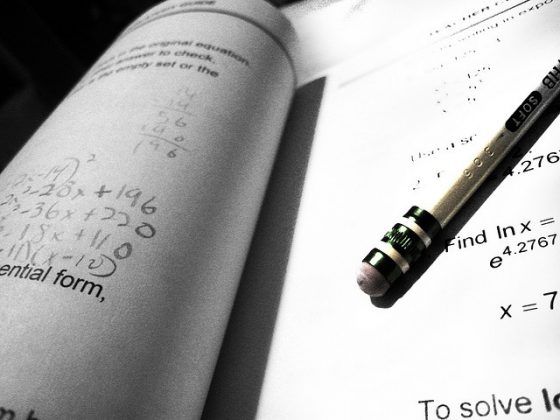
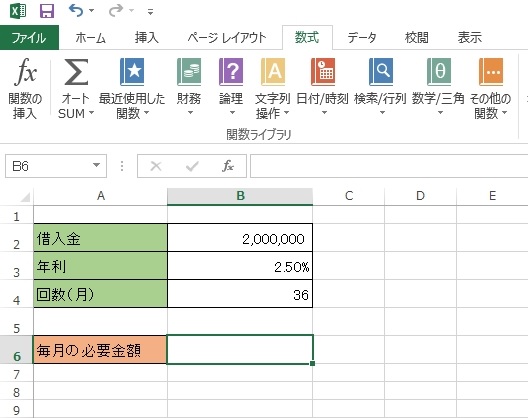
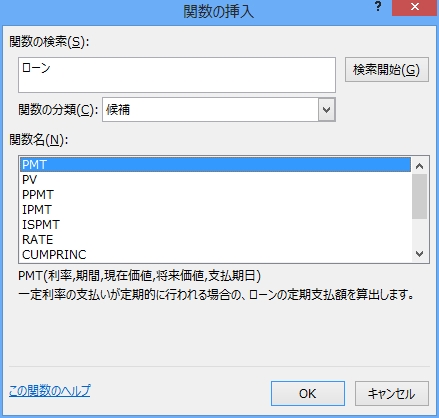

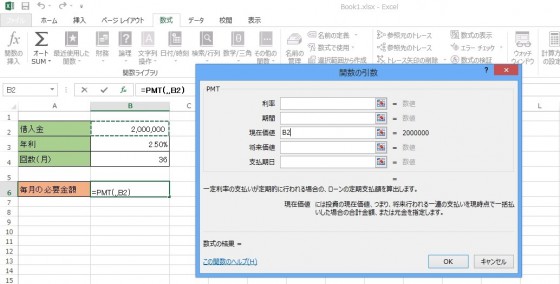

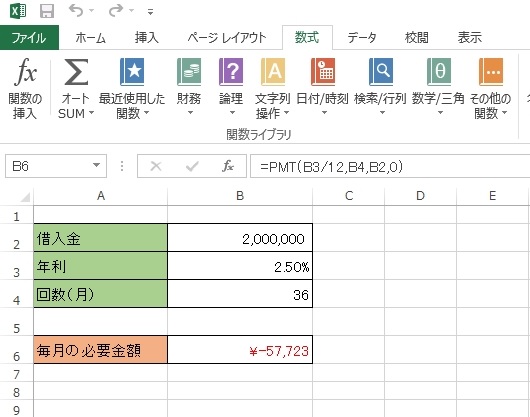


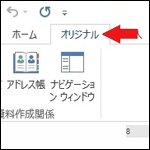
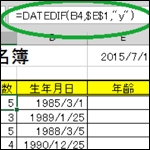
![[VBA]日付から文字列への変換、文字列から日付への変換](https://www.kenschool.jp/blog/wp-content/uploads/2017/06/2342_thumb.png)